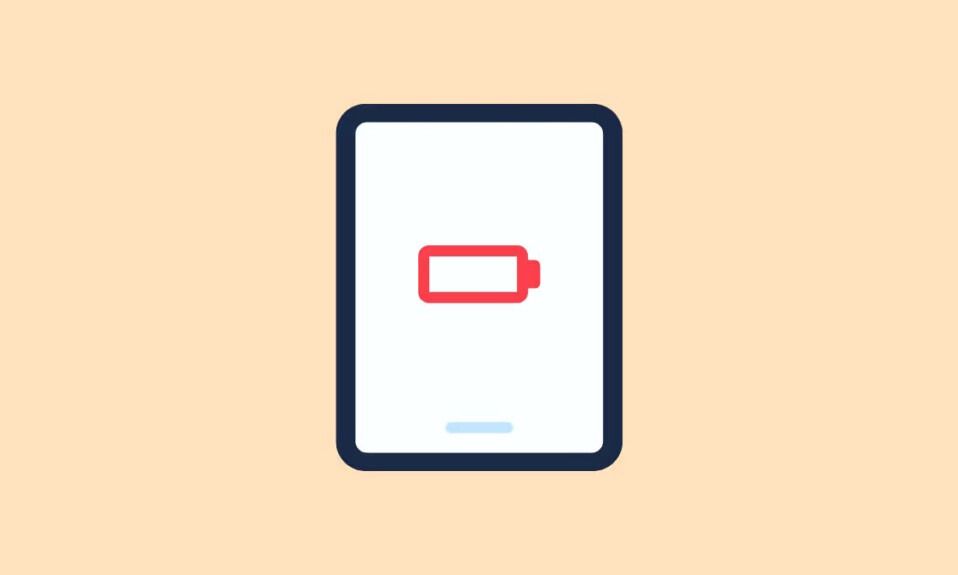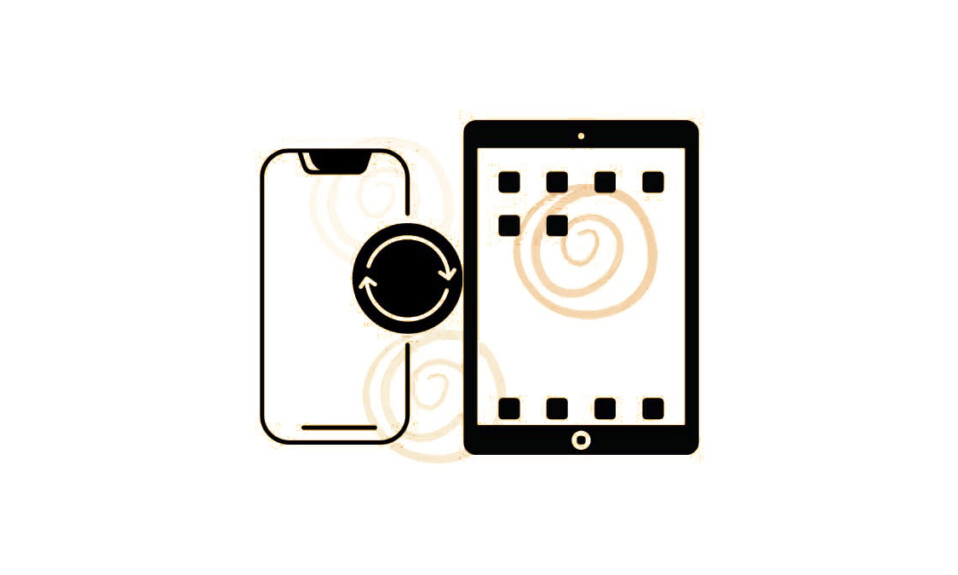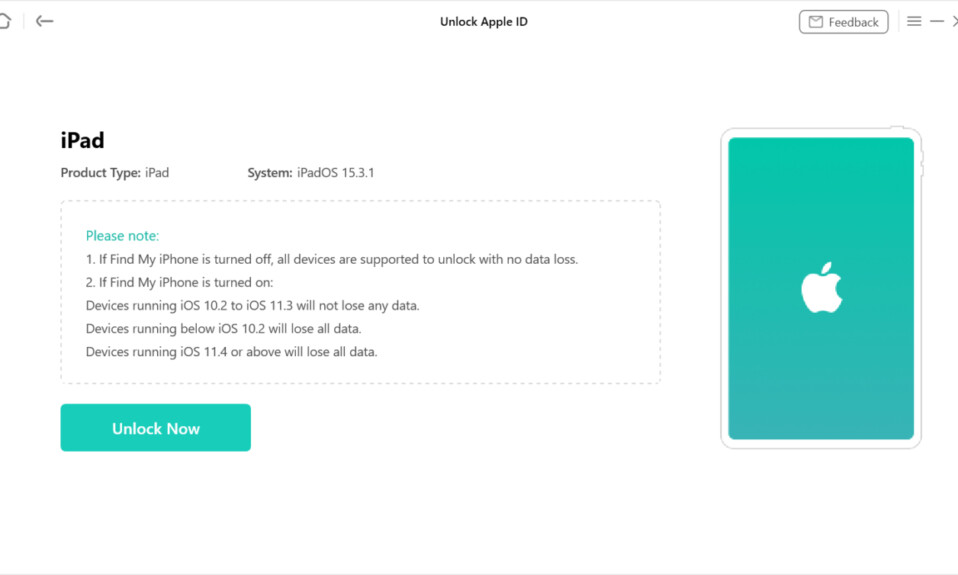
Nếu bạn đặt khóa màn hình trên iPad nhưng quên mật khẩu hoặc nhập sai mật khẩu nhiều lần, bạn sẽ không thể sử dụng nó. Để mở khóa iPad bị vô hiệu hóa , bạn phải khôi phục iPad về cài đặt gốc và xóa tất cả dữ liệu cũng như cài đặt. Miễn là bạn có bản sao lưu iPad thông thường , bạn có thể dễ dàng khôi phục các dữ liệu và file này sau quy trình.
Nhưng nếu bạn quên Apple ID của mình, làm cách nào để đặt lại iPad mà không cần Apple ID? Đừng lo lắng. Có những phương pháp có thể giúp bạn thực hiện nó. Để giải quyết vấn đề , trong bài viết này, chúng tôi sẽ giới thiệu bốn cách dễ dàng để khôi phục cài đặt gốc cho iPad mà không cần Apple ID và mật khẩu. Vì vậy, nếu bạn cũng gặp vấn đề này, hãy tiếp tục đọc để khôi phục cài đặt gốc cho iPad mà không cần Apple ID.
Mục lục
AnyUnlock – Đặt lại iPhone/iPad một cách dễ dàng
- Dễ dàng khôi phục cài đặt gốc cho iPad mà không cần Apple ID hoặc mật khẩu.
- Xóa Apple ID trong 3 bước đơn giản. Không có kiến thức công nghệ là cần thiết.
- Nó có thể giúp tìm Apple ID trong vài phút nếu bạn quên nó.
- Hỗ trợ tất cả các kiểu máy iPhone/iPad, bao gồm cả iPhone 14 và iOS 16.
Cách khôi phục cài đặt gốc cho iPad mà không cần Apple ID trong các lần nhấp:
Bước 1. Tải xuống AnyUnlock miễn phí (imobie.com/go/download.php?product=au&id=2) và khởi chạy nó trên máy tính Windows hoặc Mac . Sau đó, cắm iPad vào máy tính bằng cáp USB. Nhấp vào tùy chọn có nội dung Mở khóa Apple ID trên màn hình chính.
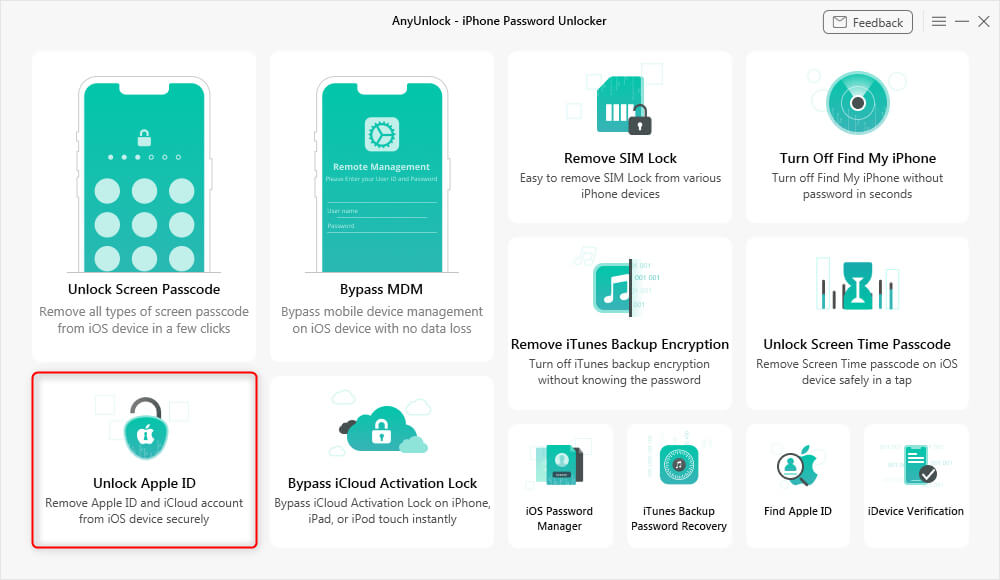
Nhấp vào Mở khóa Apple ID từ Trang chủ
Bước 2. Nhấn nút Mở khóa ngay trên màn hình sau để bắt đầu khôi phục cài đặt gốc cho iPad mà không cần Apple ID và mật khẩu.
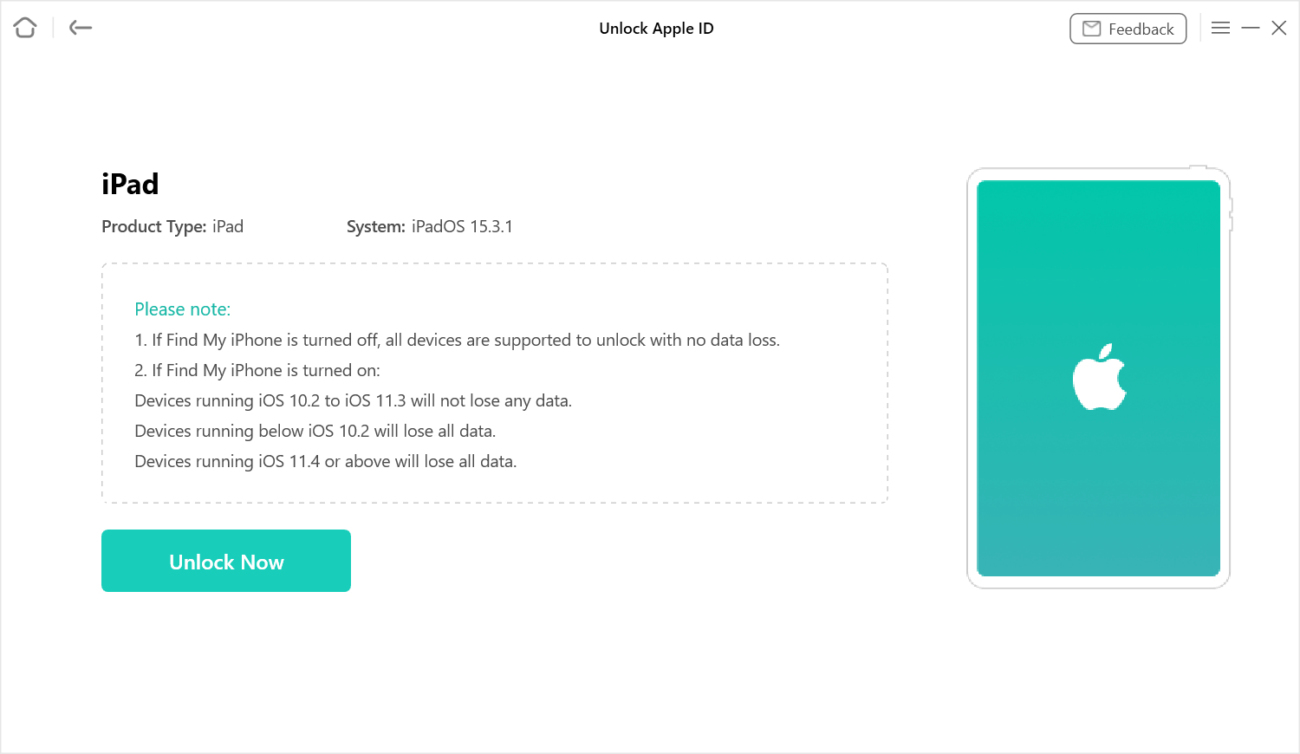
Nhấp vào nút Mở khóa ngay để bắt đầu đặt lại iPad
Bước 3. Kiểm tra và xác nhận trạng thái thiết bị và làm theo hướng dẫn trên màn hình để hoàn tất cài đặt. Sau đó chạm vào Tiếp tục để chuyển sang bước tiếp theo.
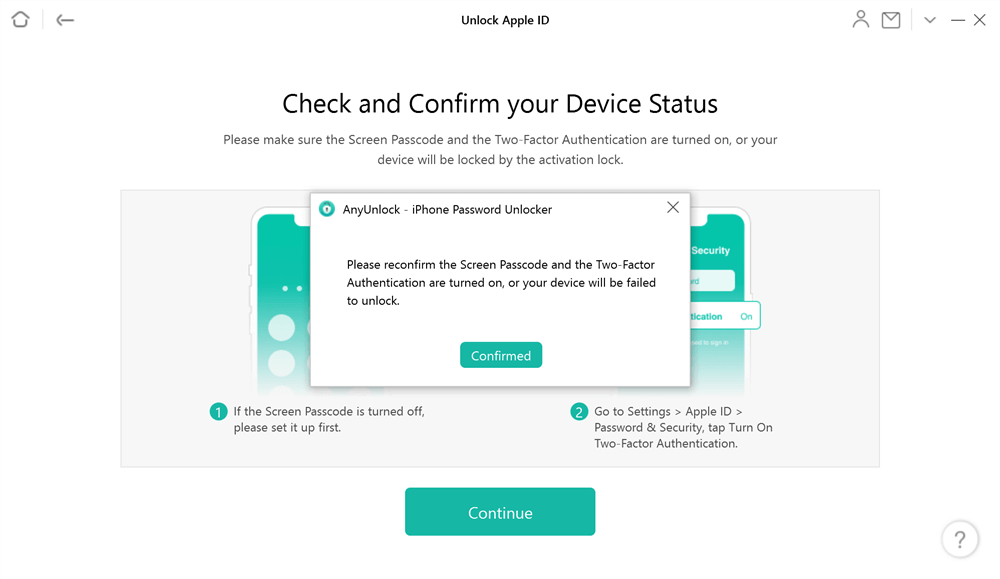
Kiểm tra và xác nhận tình trạng thiết bị
Bước 4. Làm theo các bước trên màn hình để tải xuống firmware iOS tương ứng. Sau đó, chạm vào nút Mở khóa ngay để bắt đầu quá trình Mở khóa.

Hoàn thành tải xuống firmware
Sau đó, AnyUnlock sẽ bắt đầu khôi phục cài đặt gốc cho iPad mà không cần Apple ID. Đợi trong khi Apple ID đang bị xóa khỏi iPad . Điều này không nên mất quá nhiều thời gian. Sau đó, bạn nên thiết lập thiết bị của mình để hoàn tất quá trình mở khóa. Khi Apple ID bị xóa, iPad sẽ được đặt lại ngay bây giờ và bạn có thể sử dụng tài khoản Apple ID khác.
Nếu iPad đang chạy iOS 11.4 trở xuống, bạn cũng có thể cài đặt AnyUnlock và đặt lại iPad mà không cần Apple ID bằng các cú nhấp chuột đơn giản .
Đặt lại iPad mà không cần Apple ID bằng iTunes
Làm sao buộc khôi phục cài đặt gốc trên iPad? Nếu bạn quên Apple ID hoặc mật khẩu màn hình và bạn đã tắt tính năng Tìm của tôi, bạn có thể sử dụng iTunes để giải quyết cách xóa iPad mà không cần Apple ID. Nó có một tính năng tích hợp cho phép bạn cài đặt lại hệ điều hành , tính năng này sẽ xóa tất cả dữ liệu và cài đặt khỏi thiết bị . Do đó, iPad được đặt về cài đặt gốc và được mở khóa như một thiết bị mới.
Nhưng trước khi bạn đặt lại iPad mà không có Apple ID, trước tiên bạn nên sao lưu iPad của mình để có thể khôi phục những dữ liệu quan trọng đó sau khi khôi phục cài đặt gốc . Và sau đó, bạn có thể cài đặt phiên bản iTunes mới nhất và xem cách đặt lại iPad mà không cần Apple ID bên dưới.
Khôi phục cài đặt gốc cho iPad không có Apple ID qua iTunes:
- Khởi chạy ứng dụng iTunes trên máy tính Windows . Nếu bạn là người dùng Mac, hãy khởi chạy ứng dụng Finder.
- Kết nối iPad với máy tính thông qua cáp USB.
- Nhấn và giữ cả hai nút Home và Top (hoặc Side) để khởi động lại iPad vào chế độ khôi phục. Khởi động lại iPad vào Chế độ khôi phục

Máy tính sẽ nhắc nếu bạn muốn cập nhật hoặc khôi phục iPad của mình. Nhấp vào nút “Khôi phục” để đặt lại iPad về cài đặt gốc.

Đặt lại iPad ở Chế độ khôi phục
Bây giờ bạn đã thiết lập lại thành công thiết bị iPad của mình mà không cần mật khẩu và bước tiếp theo là kích hoạt iPad . Nếu iPad được liên kết với Apple ID, bạn nên nhập Apple ID và mật khẩu của ID đó trong quy trình thiết lập iPad. Tuy nhiên, nếu bạn không nhớ đúng thông tin Apple ID, bạn sẽ bị kẹt trong màn hình Khóa kích hoạt và cần bỏ qua Khóa kích hoạt iCloud để tiếp tục.